Win7新系统C盘满了,怎么办(解决Win7新系统C盘满了的方法及技巧)
- 生活妙招
- 2024-09-12
- 23
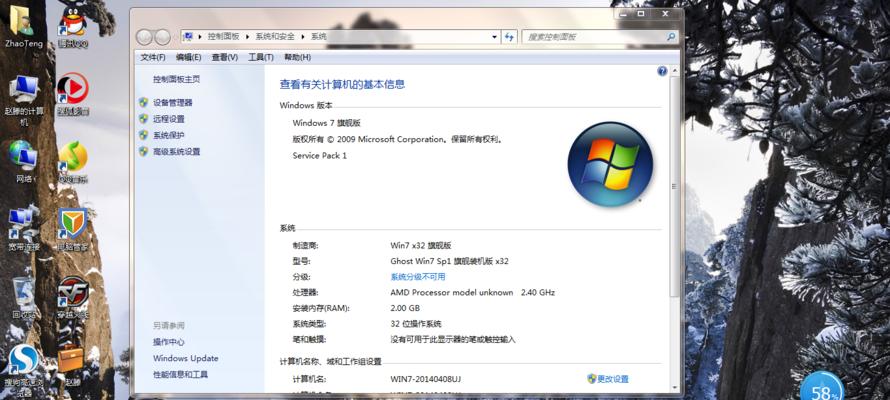
当我们刚安装完新的Win7系统时,常常会遇到C盘空间不足的问题。这个问题很常见,但是对于新手来说可能会感到困惑。本文将为大家介绍一些解决Win7新系统C盘满了的方法及技...
当我们刚安装完新的Win7系统时,常常会遇到C盘空间不足的问题。这个问题很常见,但是对于新手来说可能会感到困惑。本文将为大家介绍一些解决Win7新系统C盘满了的方法及技巧,帮助大家有效管理和释放C盘空间。
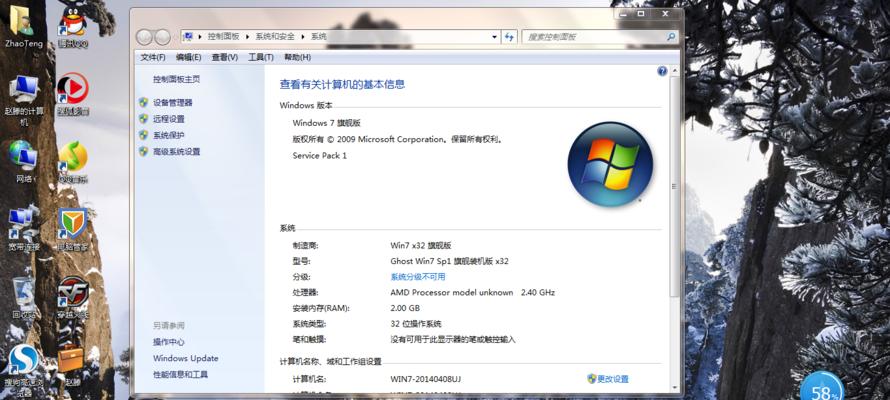
一、清理临时文件
通过清理临时文件可以释放大量的磁盘空间。打开“计算机”页面,在C盘上右键点击并选择“属性”,进入磁盘清理界面。选择“清理系统文件”并勾选“临时文件”选项,然后点击“确定”按钮进行清理。
二、清理回收站
回收站中存放着已删除文件和文件夹,清空回收站可以释放大量的磁盘空间。在桌面上找到回收站图标,右键点击并选择“清空回收站”,然后点击“是”按钮进行清理。
三、卸载不必要的软件
在控制面板的“程序”或“程序与功能”页面中,找到并卸载不再使用或不必要的软件。这些软件占用了大量的磁盘空间,卸载它们可以有效释放C盘空间。
四、移动个人文件
将个人文件(如图片、文档、音乐等)从C盘移动到其他磁盘,可以帮助释放C盘空间。将这些文件复制到其他磁盘上,并确保在原始位置上删除它们。
五、压缩文件和文件夹
在C盘上选择需要压缩的文件或文件夹,右键点击并选择“属性”,在“常规”选项卡中点击“高级”按钮。勾选“压缩内容以节省磁盘空间”,然后点击“确定”按钮进行压缩。
六、禁用休眠功能
Win7系统的休眠功能会占用相当多的磁盘空间,可以通过禁用它来释放C盘空间。打开命令提示符,输入“powercfg-hoff”并按回车键执行,即可禁用休眠功能。
七、清理系统日志
Win7系统的系统日志会不断记录系统运行情况,占用了一定的磁盘空间。打开事件查看器,在左侧导航栏中选择“Windows日志”,然后右键点击“应用程序”、“安全性”和“系统”日志,依次选择“清除日志”。
八、清理浏览器缓存
浏览器缓存会占用大量的磁盘空间,可以通过清理浏览器缓存来释放C盘空间。打开浏览器设置页面,找到并选择“清除缓存”或“清除浏览数据”选项,然后点击“确定”按钮进行清理。
九、禁用系统还原
Win7系统的系统还原功能会占用一定的磁盘空间,可以通过禁用它来释放C盘空间。在“计算机”页面上右键点击C盘并选择“属性”,在“系统保护”选项卡中选择“禁用系统保护”。
十、调整虚拟内存设置
将虚拟内存从C盘移到其他磁盘,可以帮助释放C盘空间。在“计算机”页面上右键点击C盘并选择“属性”,在“高级系统设置”中点击“设置”按钮,然后在“高级”选项卡的“虚拟内存”部分点击“更改”。
十一、清理下载文件夹
下载文件夹中的临时下载文件会占用大量的磁盘空间,可以通过清理下载文件夹来释放C盘空间。打开下载文件夹,选中不再需要的文件,并按下Delete键进行删除。
十二、禁用系统备份
Win7系统的系统备份功能会占用大量的磁盘空间,可以通过禁用它来释放C盘空间。打开控制面板,找到并选择“备份和还原”,在“备份”选项卡中选择“不使用备份”。
十三、清理临时互联网文件
临时互联网文件会占用大量的磁盘空间,可以通过清理临时互联网文件来释放C盘空间。打开InternetExplorer浏览器,点击菜单栏的“工具”选项,选择“Internet选项”,在“常规”选项卡中点击“删除”按钮进行清理。
十四、清理系统更新文件
系统更新文件会占用一定的磁盘空间,可以通过清理系统更新文件来释放C盘空间。打开控制面板,找到并选择“WindowsUpdate”,点击“查看已安装的更新”,然后选择“卸载更新”并逐个删除不需要的更新。
十五、使用第三方磁盘清理工具
除了上述方法,还可以使用第三方磁盘清理工具来帮助释放C盘空间。这些工具通常会自动扫描并清理系统中的垃圾文件和临时文件,从而释放磁盘空间。
通过以上方法,我们可以有效解决Win7新系统C盘满了的问题。清理临时文件、回收站和不必要的软件,移动个人文件,压缩文件和文件夹,禁用休眠功能和系统还原,调整虚拟内存设置等都可以帮助释放C盘空间。同时,借助第三方磁盘清理工具也可以更方便地进行磁盘清理。希望这些方法和技巧对大家解决C盘空间不足问题有所帮助。
Win7新系统C盘空间不足的原因及解决方法
随着Windows7操作系统的不断普及和使用,很多用户在刚安装完新系统后就面临一个令人头疼的问题——C盘空间不足。C盘作为系统盘,空间满了会导致电脑运行缓慢甚至崩溃。本文将分析造成Win7新系统C盘空间不足的原因,并提供解决方法,帮助用户有效释放C盘空间,提升电脑性能。
Win7系统默认安装路径设置不当
Win7系统默认将一些应用程序和软件安装在C盘,导致C盘空间被大量占用。要解决这个问题,用户可以在安装软件时手动选择安装路径,将其安装在其他盘符。
临时文件占用过多的C盘空间
Win7系统会生成大量临时文件,如浏览器缓存、下载临时文件等,这些文件会占据C盘的存储空间。用户可以通过清理临时文件或者更改临时文件存储路径的方式释放C盘空间。
系统更新和补丁文件占用大量空间
Win7系统的更新和补丁文件也会占用大量C盘空间。用户可以手动删除一些已安装的更新和补丁文件,或者更改更新设置,将更新文件存储到其他盘符。
回收站未及时清理导致C盘空间浪费
回收站中的已删除文件并不会立即清理,而是占用一定空间存储在C盘中。用户可以定期清空回收站或者更改回收站设置,减少C盘空间的浪费。
系统恢复点占据大量C盘空间
Win7系统会自动生成一些恢复点,以备份系统文件。这些恢复点占用了C盘的大量存储空间。用户可以手动删除不需要的恢复点或者更改系统恢复设置,减少C盘的负担。
多余的系统文件和目录
在使用Win7系统时,可能会产生一些多余的系统文件和目录,如日志文件、备份文件等,它们都会占据C盘的空间。用户可以通过手动删除这些多余的文件和目录来释放C盘空间。
禁用休眠功能释放C盘空间
Win7系统默认开启了休眠功能,它会占用C盘空间来保存休眠文件。用户可以通过禁用休眠功能来释放C盘空间。
调整虚拟内存设置
Win7系统的虚拟内存默认设置较大,占用了一定的C盘空间。用户可以调整虚拟内存的设置,减少C盘空间的占用。
清理无用的程序和软件
电脑上安装了很多无用的程序和软件也会占据大量的C盘空间。用户可以通过卸载这些无用的程序和软件来释放C盘空间。
清理垃圾文件
随着使用时间的增长,电脑上会积累大量的垃圾文件,如临时文件、日志文件等,它们会占据C盘的存储空间。用户可以使用专业的清理工具来清理这些垃圾文件。
压缩文件和文件夹
用户可以对一些不经常使用的文件和文件夹进行压缩,以减少它们在C盘上的占用空间。
迁移数据至其他盘符
用户可以将一些数据,如文档、照片、音乐等迁移到其他盘符,从而释放C盘的存储空间。
使用磁盘清理工具
Win7系统提供了磁盘清理工具,可以帮助用户删除不再使用的文件和程序,以释放C盘空间。
扩大C盘的存储空间
如果以上方法无法满足需求,用户还可以考虑扩大C盘的存储空间。这可以通过重新分区或者使用第三方磁盘管理工具来实现。
Win7系统C盘空间不足是一个常见的问题,但通过合理的设置和清理,可以有效释放C盘空间,提升电脑性能。用户可以根据自己的需求选择适合的方法来解决C盘空间不足的问题。
本文链接:https://www.zuowen100.com/article-4549-1.html

